电脑怎么增加字体样式 Win10系统怎么修改字体样式
更新时间:2024-04-25 13:47:40作者:xtang
在Win10系统中,修改字体样式是一项非常简单的操作,用户可以通过在控制面板中找到字体选项,然后选择调整字体大小来增加字体样式。用户还可以通过在个性化设置中选择字体来修改系统中的默认字体样式。通过这些简单的步骤,用户可以轻松地调整字体样式,使其更符合个人喜好和需求。这些操作不仅可以提升用户体验,还可以让电脑界面更加个性化和美观。
方法如下:
1.打开电脑开始界面,点击设置图标。
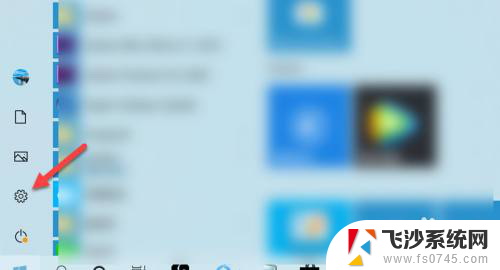
2.进入设置界面,点击个性化。
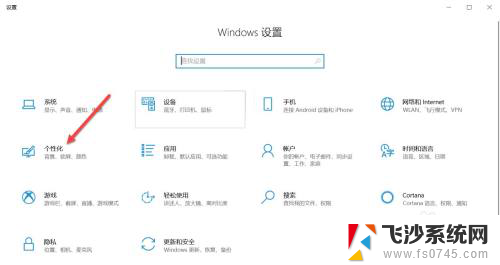
3.进入个性化界面,点击字体。
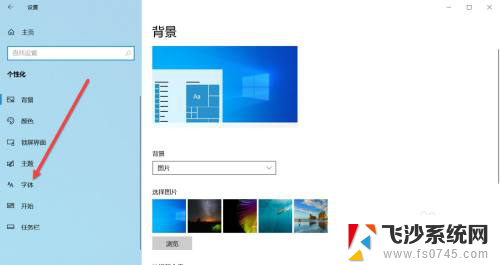
4.点击所有语言,可根据语言来筛选字体。
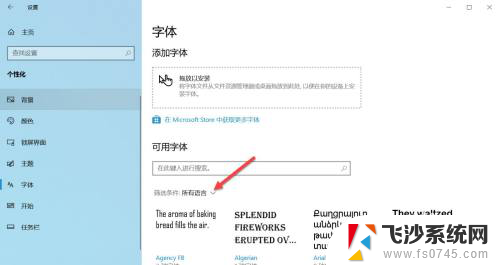
5.在弹出的菜单栏点击中文简体。
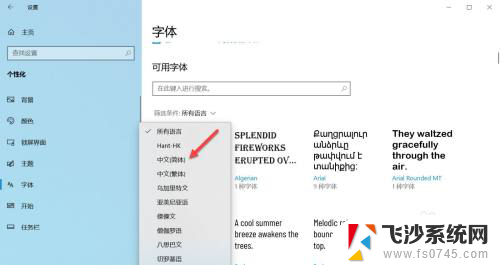
6.页面显示中文简体模式下所有字体样式,可根据个人喜好选择字体样式。
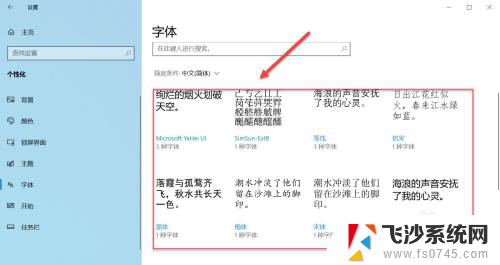
以上就是电脑如何增加字体样式的全部内容,如果还有不清楚的用户,可以参考以上小编的步骤进行操作,希望能够对大家有所帮助。
电脑怎么增加字体样式 Win10系统怎么修改字体样式相关教程
-
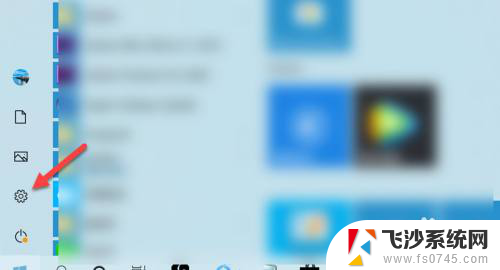 电脑怎么调字体样式 Win10系统怎么改变桌面字体样式
电脑怎么调字体样式 Win10系统怎么改变桌面字体样式2024-06-29
-
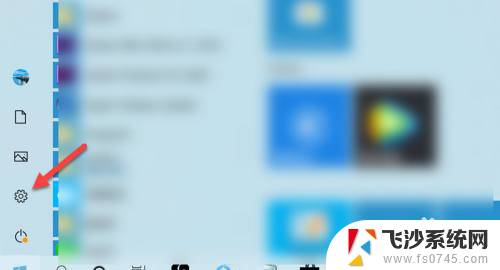 怎么改电脑字体样式 Win10系统字体样式调整教程
怎么改电脑字体样式 Win10系统字体样式调整教程2024-08-04
-
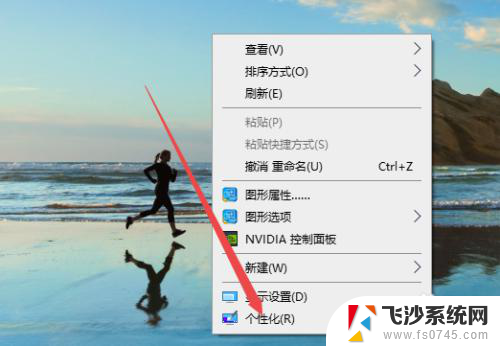 怎么改win10字体样式 win10怎么自定义系统字体样式
怎么改win10字体样式 win10怎么自定义系统字体样式2024-09-24
-
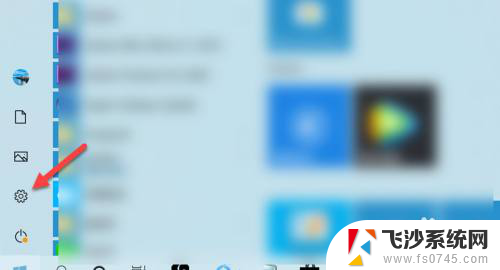 怎样改字体样式 Win10系统怎么调整字体大小和样式
怎样改字体样式 Win10系统怎么调整字体大小和样式2024-03-09
- win10怎么改变字体样式 Win10系统字体样式调整教程
- 如何改字体样式 Win10系统字体样式调整教程
- 电脑怎么修改字体 win10如何更改系统字体
- 如何调大桌面字体 Win10系统怎样增大桌面字体
- 如何将字体改为繁体 win10系统字体怎么调整成繁体字
- 如何将电脑屏幕字体变大 Win10系统桌面字体怎样调大
- 输入法 顿号 win10默认输入法怎么打顿号符号
- 电脑切换打字键在哪里 Win10输入法怎么关闭
- 桌面壁纸更换设置方法 Win10怎么更换桌面背景图片
- 怎样提高电脑音量 Win10电脑声音调整不够大怎么办
- 系统自带的软件卸载了怎么恢复 Windows10自带应用卸载与恢复教程
- win10专业版插上耳机无声音解决办法 电脑插耳机没声音怎么调整设置
win10系统教程推荐
- 1 电脑切换打字键在哪里 Win10输入法怎么关闭
- 2 系统自带的软件卸载了怎么恢复 Windows10自带应用卸载与恢复教程
- 3 win10专业版插上耳机无声音解决办法 电脑插耳机没声音怎么调整设置
- 4 win10系统装网络打印机 Windows10 IP地址添加网络打印机教程
- 5 手柄怎么校准 WIN10游戏手柄校准方法
- 6 电脑开机windows一直转圈 Win10开机一直转圈圈怎么解决
- 7 怎么删除另一个系统 win10系统开机双系统如何删除多余的系统
- 8 windows10怎么查看wifi密码 win10系统WiFi密码怎么查看
- 9 win10系统清理垃圾代码 Win10清理系统垃圾指令代码
- 10 桌面任务栏如何隐藏 Win10任务栏隐藏方法